在word文档中怎么删除空白页?
时间:2021-09-25 来源:互联网
我们在用word编辑的时候,总会发现有些空白页的情况,空白页,没内容还删不掉怎么办,下面小编就和大家一起来解决word文档中怎么删除空白页。
软件名称:Word2003 绿色精简版(单独word 15M)软件大小:15.6MB更新时间:2013-03-15立即下载
Word文档中删除空白页的方法一
1、空白页在最后一页

2、此时我们可以把光标定位到最后一页上,然后按键盘上的Backspace或Delete键来删除空白页。

Word文档中删除空白页的方法二、删除分页符
1、我们可以先把word切换到普通模式

2、此时我们就可以看到一条横虚线,这就是分页符

3、删除此分页符,再返回到页面视图空白页就木有了。

批量删除多个空白页
1、如果有多个空白页,我们就需要用查找替换的方式来批量删除空白页。
首先ctrl+h 调出查找替换

2、单击高级或更多

3、在特殊格式中选择手动分页符

4、然后单击全部替换就将所有的空白页删除了。

Word文档中删除空白页的方法-Shift选中整页然后删除
1、把光标定位在空白页的上一页最后一个字符后面,按住键盘上的Shift键

2、鼠标左键选中整个空白页。按键盘上的Delete键删除空白页。

以上就是在word文档中怎么删除空白页方法介绍,操作很简单的,操作很简单的,大家学会了吗?希望能对大家有所帮助!
相关阅读更多 +
-
 夸克官网入口-智能搜索浏览器最新版官网 2026-01-06
夸克官网入口-智能搜索浏览器最新版官网 2026-01-06 -
 2023最新网络热梗全解析:爆笑流行语一网打尽! 2026-01-06
2023最新网络热梗全解析:爆笑流行语一网打尽! 2026-01-06 -
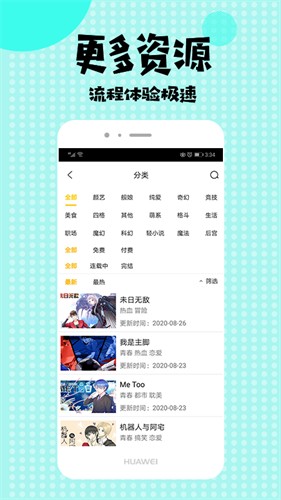 爱趣漫画网站客户端下载安装最新版本怎么进-爱趣漫画免费下载直达官方入口 2026-01-06
爱趣漫画网站客户端下载安装最新版本怎么进-爱趣漫画免费下载直达官方入口 2026-01-06 -
 动漫免费软件哪个好用-动漫免费软件强烈推荐 2026-01-06
动漫免费软件哪个好用-动漫免费软件强烈推荐 2026-01-06 -
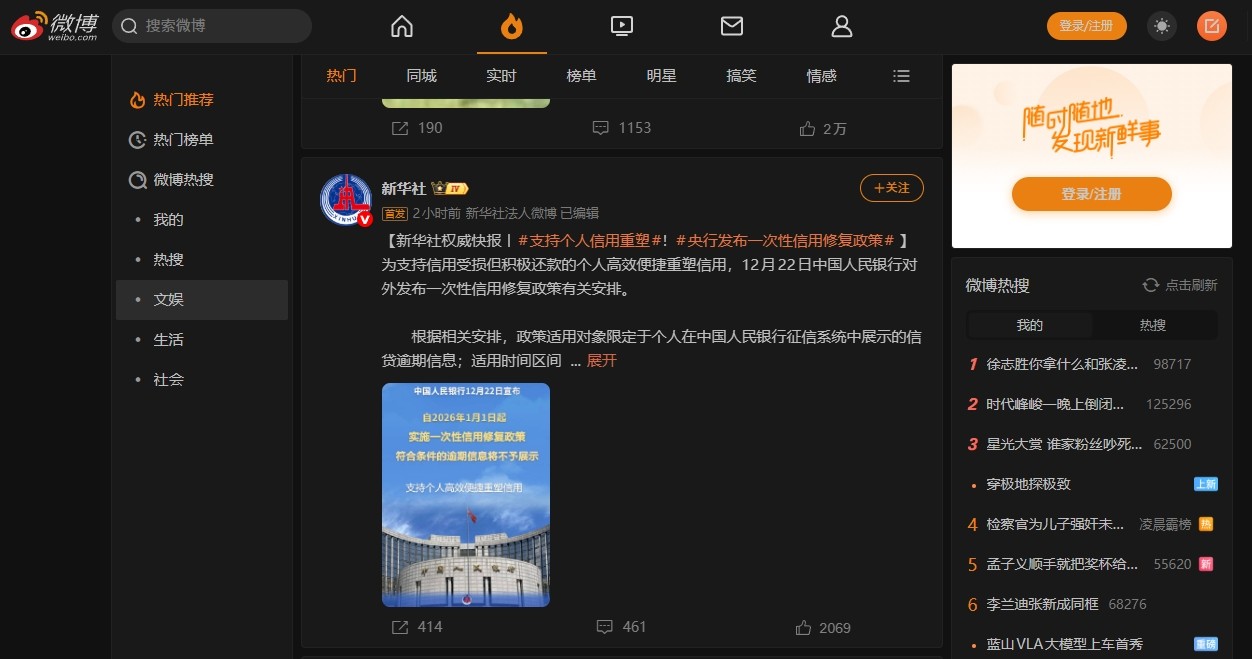 微博网页版入口-微博官网在线浏览最新链接 2026-01-06
微博网页版入口-微博官网在线浏览最新链接 2026-01-06 -
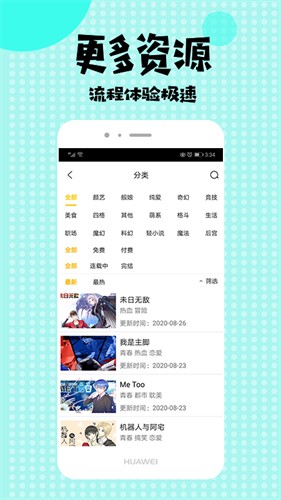 七夕漫画官方客户端最新版本下载入口怎么进-七夕漫画官方正版安装包下载直达 2026-01-06
七夕漫画官方客户端最新版本下载入口怎么进-七夕漫画官方正版安装包下载直达 2026-01-06
最近更新





